加入循環視頻是製作引人入勝的音樂視頻、營銷視頻、網絡內容、社交媒體帖子等的有效方法之一。 簡單的動作和反復重复的教學鏡頭可讓您為視頻添加風格。 另一方面,許多人認為它只能在台式電腦上完成。
事情的真相是,您可以在指尖製作循環視頻。 您不必滿足於在台式計算機上製作創意視頻,例如循環素材。 在這篇文章中,您將具體學習 如何在 iPhone 上循環播放視頻 沒有應用程序並使用第三方解決方案。 在下面查看它們。
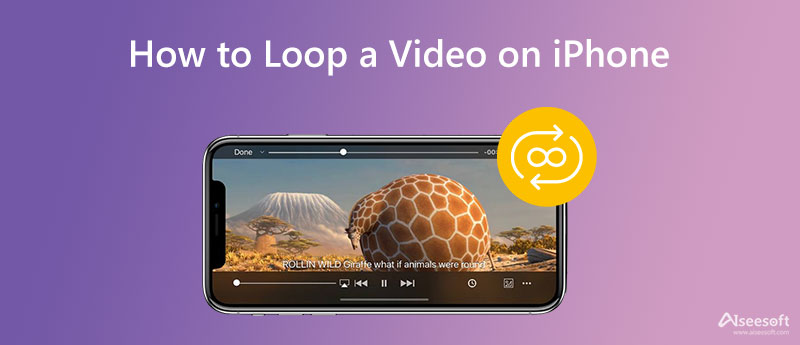
您確實可以在 iPhone 上創建循環視頻,而無需在設備上下載或安裝第三方程序。 在 iPhone 的照片應用程序的幫助下,這是可能的。 因此,用戶可以在沒有第三方應用程序幫助的情況下學習如何在 iPhone 上循環播放視頻。 此應用程序的一個特定功能是創建幻燈片,就像您在相冊中製作了一個循環的照片一樣,因為您將決定停止它。
另一方面,您可以僅為實況照片創建實際循環。 因此,如果您想了解如何在 iPhone 上循環播放視頻以獲取適合 Instagram 的帖子、網絡內容等,您可以遵循以下簡化指南:
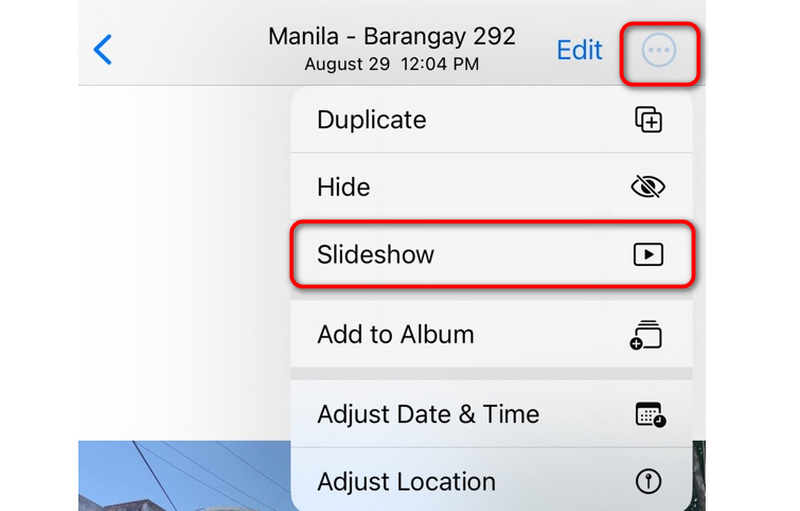
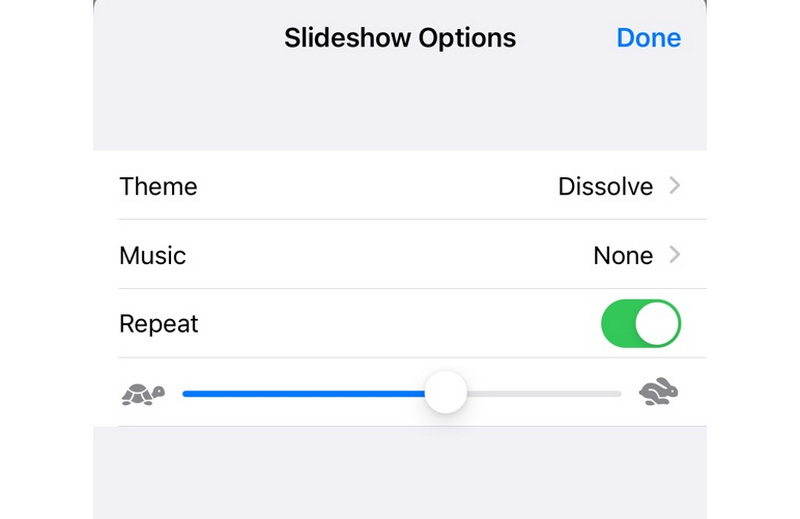
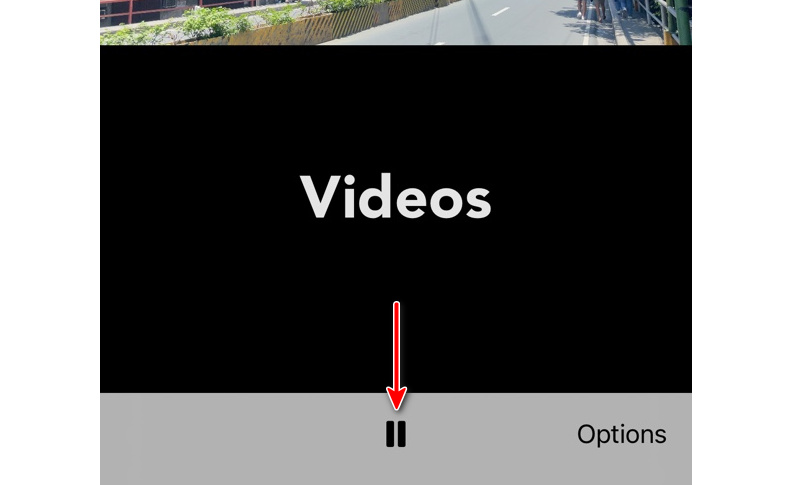
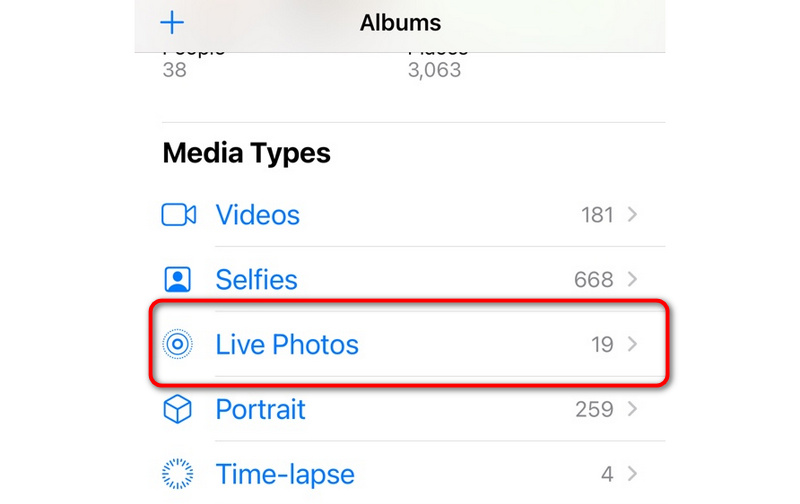
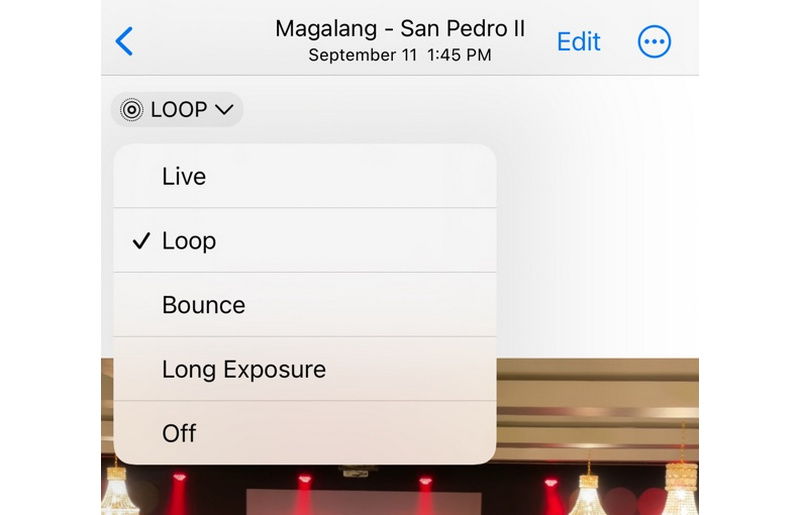
照片應用程序可能對每個用戶都滿意,也可能不滿意。 因此,我們提供了另一個選項,您可以使用該選項在 iPhone 上循環播放視頻,而無需安裝。 Aiseesoft 視頻循環器 方便iOS移動設備用戶製作循環視頻。 該工具適用於不同的瀏覽器,例如 Safari 和 Chrome。
此外,它還提供編輯視頻和音頻輸出的功能。 因此,用戶可以更改視頻格式、編碼器、幀速率、音頻編碼器、通道、採樣率、比特率等等。 最重要的是,您最多可以決定循環的頻率 5 次。 檢查以下程序以了解如何使用此程序在 iPhone 上循環播放視頻。
在 iPhone 上打開您喜歡的瀏覽器。 在這種情況下,我們將使用 Safari 作為我們的瀏覽器來在線訪問 Aiseesoft Video Looper。
在主頁上,您將看到 上傳文件 按鈕。 點擊此按鈕,將出現一個選項列表。 您可以從照片庫中選擇視頻、現場拍攝視頻或從文件中進行選擇。 等待上傳完成,即可進行編輯。
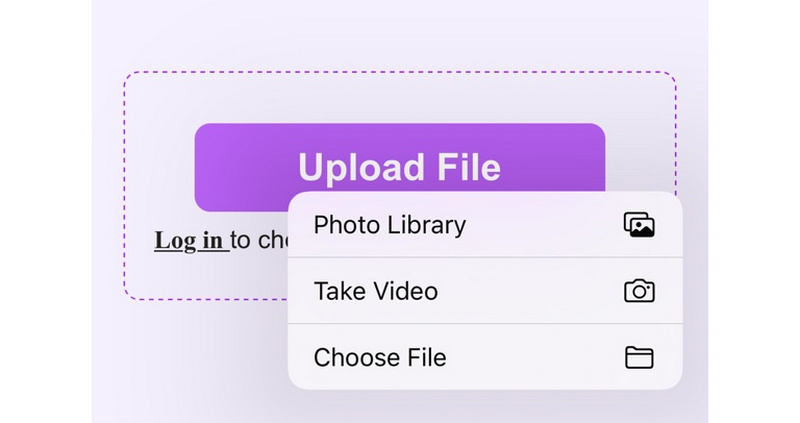
上傳完成後,它將引導您進入主編輯界面。 對於提示,最好上傳以橫向模式拍攝的視頻。 否則,視頻會顯得拉長。 這一次,調整滑塊以選擇您要重複的部分,然後是重複次數。 您可以在 1X、2X、3X、4X 和 5X 之間進行選擇。
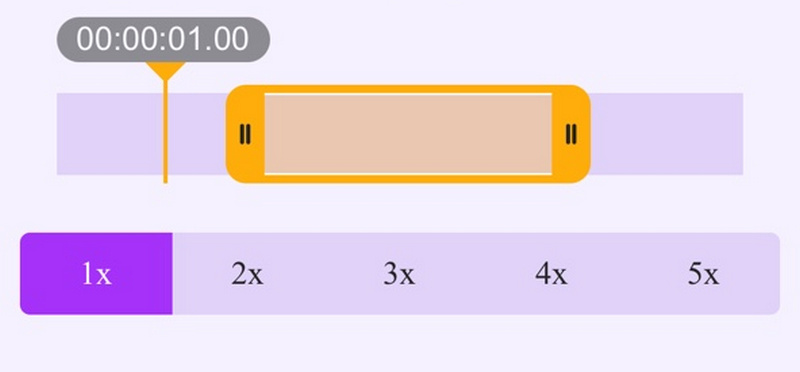
這一次,讓我們通過點擊自定義輸出 設定 圖標和選項 影像介面應用 和 音頻 會出現。 您可以相應地個性化設置。 完成後,點擊 確認.
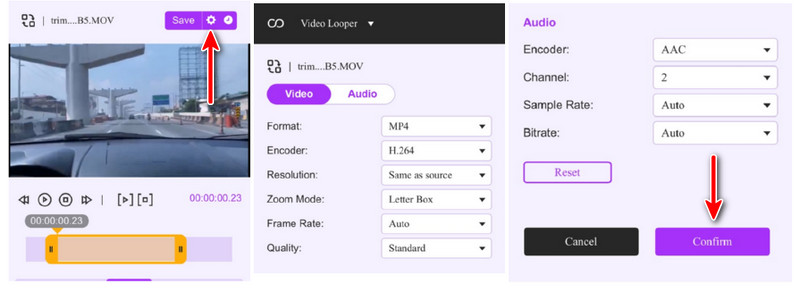
在這一點上,你幾乎完成了。 下載前,點擊播放按鈕預覽初始輸出。 您可以根據自己的喜好調整一些必要的設置。 滿足您的要求後,點擊 節省 按鈕,它將立即開始渲染循環視頻。 在下一個屏幕頁面上,點擊 下載 按鈕獲取視頻循環的副本。 同時,您可以處理另一個視頻或繼續編輯。
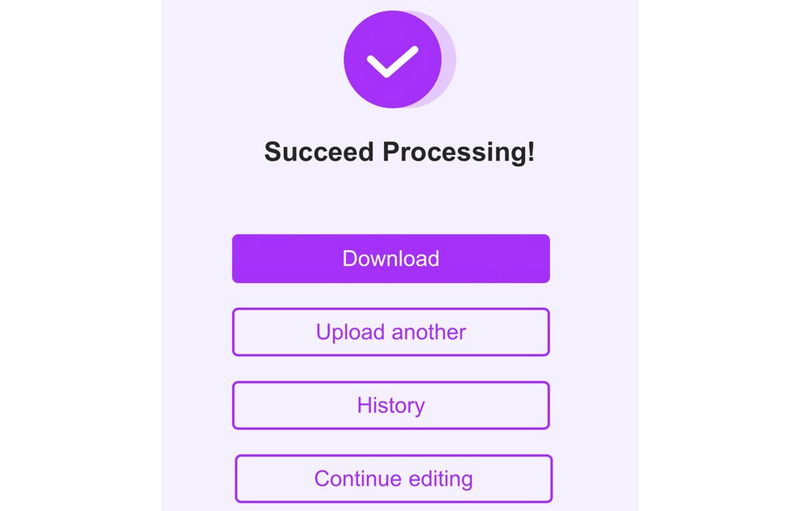
老實說,第三方程序通常比本地程序更好。 因此,如果您想嘗試第三方程序,您可以選擇 LoopVid - Loop Video GIFs。 該工具是一個有用的程序,可讓您通過將它們變成 GIF 來製作創意和有趣的循環視頻。 使用此工具,您可以製作 1-15 秒長的重複視頻,無論是反向還是無限地向前或無休止的序列。 它像迴旋鏢一樣工作,但配備了其他有用的特性和功能。
您也可以應用過濾器,特別是如果目的是 創建一個 GIF. 此外,還可以從您的設備庫中添加音樂。 該工具的唯一問題是它帶有大量廣告。 有些人可以忍受廣告而不介意它們。 不過,如果您有興趣使用此工具,則可以依賴以下步驟。
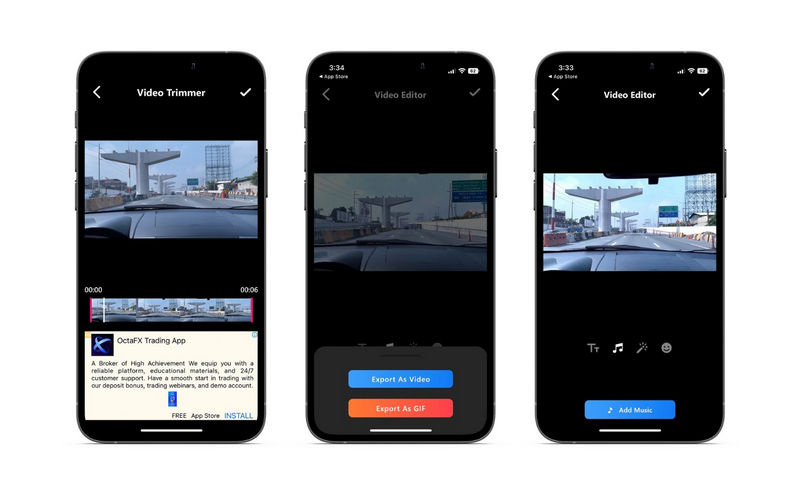
如何在 iPhone 上重複 YouTube 視頻?
每個用戶都可以 循環播放視頻 在 iPhone 上的 YouTube 上。 打開 YouTube 並播放視頻。 現在,點擊設置圖標並打開循環視頻選項。 這將繼續播放視頻。
迴旋鏢是循環嗎?
迴旋鏢是一個來回反複播放的短循環視頻。
我可以在我的 Android 設備上循環播放視頻嗎?
是的。 Android 用戶也可能受益於在 Android 設備上創建循環視頻。 您只需要尋找適合 Android 設備的視頻循環程序。
結論
循環視頻可能是您的聖杯,可以讓您的內容獲得比以往更多的觀看次數。 因此,這篇文章是為您的利益而創建的。 所有介紹的工具都可以幫助您 在 iPhone 上循環播放視頻. 但是,如果您想在台式計算機上創建循環視頻怎麼辦? 您應該使用與桌面和移動瀏覽器兼容的 Aiseesoft Video Loop。

Video Converter Ultimate 是一款出色的視頻轉換器、編輯器和增強器,可以轉換、增強和編輯 1000 多種格式的視頻和音樂。
100% 安全。無廣告。
100% 安全。無廣告。